EzzerMacs Kodi Buildsのインストール方法
>
今日は、Kodi 18.5 Leiaおよび17.6 Kryptonを含む下位バージョンにEzzerMacs Buildsをインストールする方法を紹介します。このガイドのスクリーンショットは、Windows 10のKodiから取得したものです。ただし、これらのビルドをインストールする手順は、FireStick、Android Mobile、および他のすべてのKodi対応デバイスでも機能します。.
何十ものKodiビルドを備えたEzzerMacsは、現在、ビルドの最大のライブラリの1つです。 Kodi LeiaとKodi Kryptonの両方のビルドを備えています。低スペックのメディアガジェット用の小型で軽量なビルドを探している場合でも、ハイエンドデバイス用のヘビーデューティーで完全にロードされたビルドを探している場合でも、それらはすべてここにあります。 EzzerMacsもベストKodiビルドのリストに追加されました.
インストール手順を始めましょう.
続行する前に、こちらをクリックして免責事項をお読みください。.
KozzにEzzerMacsビルドをインストールする方法
EzzerMacsには、LeiaとKryptonの両方のKodiビルドの巨大なカタログがあります。このソースには、スペルがわずかに異なる2つのウィザードもあります。
- EzzerMacウィザード
- EzzerMacS ウィザード
これらのウィザードは両方とも、同じ社内EzzerMacs Kodiビルドをホストします。ただし、EzzerMac Wizardでは、VodkaやOne Nationなどの他のウィザードからのビルドにもアクセスできます。 EzzerMacのインターフェイスもまったく異なります。そのインターフェースは、よりインタラクティブでグラフィカルです。後で簡単に見ていきます.
このガイドでは、デモ用にアールヌーボービルドをインストールします。 EzzerMacsソースの社内ビルドの1つです.
プルトニウムもEzzerMacsビルドです。 Plutonium Kodi Buildのインストールについては、別のガイドで説明しています。.
インストールを始めましょう.
注意: Kodi Buildsは無制限のストリーミングコンテンツを提供しますが、法的なトラブルに巻き込まれる可能性もあります。 Kodiユーザーは、映画/テレビ番組/スポーツのストリーミング中に、VPNを使用して身元を隠す必要があります。さらに、多くの人気のあるアドオンはジオブロックされており、動作するためにVPNが必要になります.
個人的に使用してお勧めします ExpressVPN これはKodiにとって最高のVPNです。 3か月間無料で年間プランを49%節約できます.
パート1–不明なソースを許可:不明なソースの有効化を開始します。 Kodiがサードパーティビルドをインストールできるようにする必要があります.
1)デバイスでKodiを起動します。ホーム画面がロードされたら、クリックします 設定

2)クリック システム設定 (またはクリック システム Kodi 18 Leia)
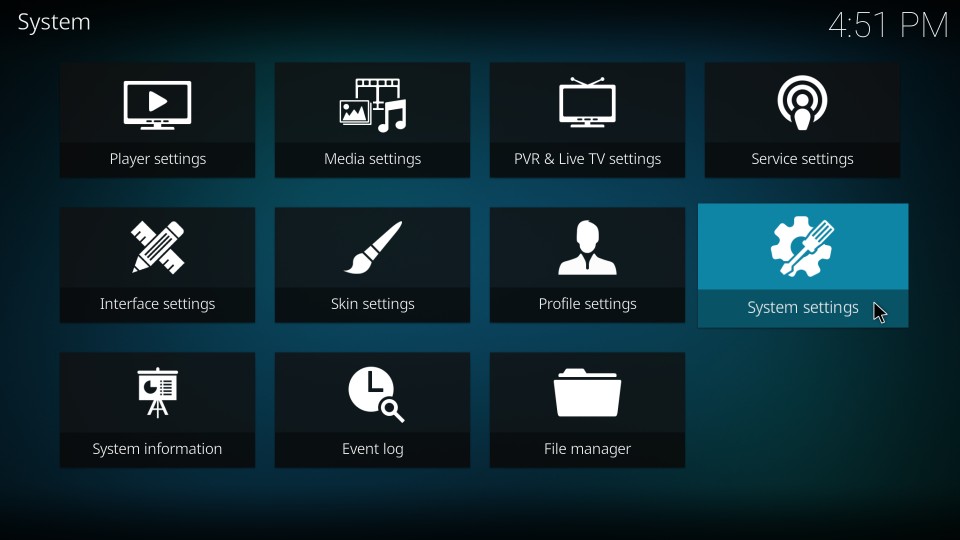
3)左側には、いくつかのオプションを備えたサイドバーが表示されます。選択する アドオン
4)右側に表示されます 未知のソース. このオプションがオフになっている場合は、このオプションを有効にしてください
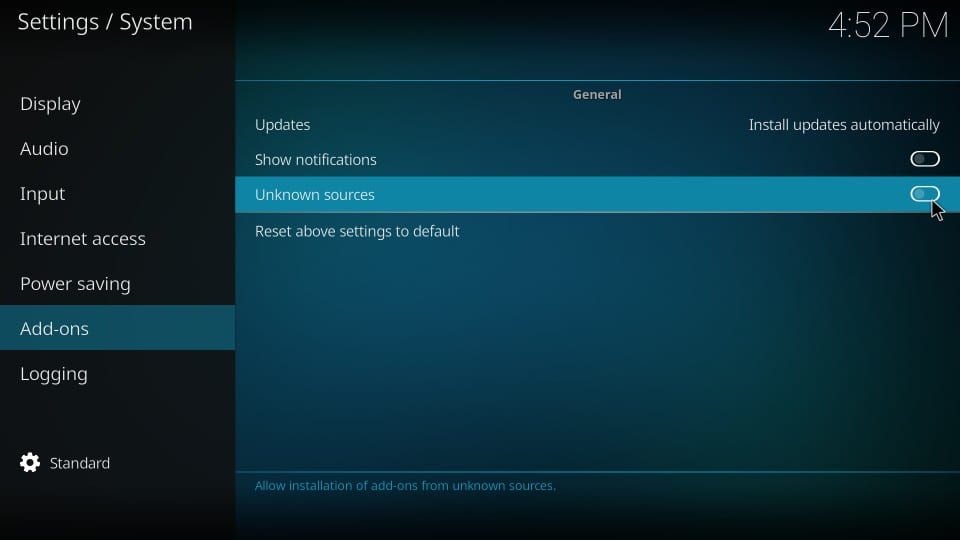
5)次の警告メッセージを無視してクリックします はい. EzzerMacs Kodiビルドは安全ですのでご安心ください
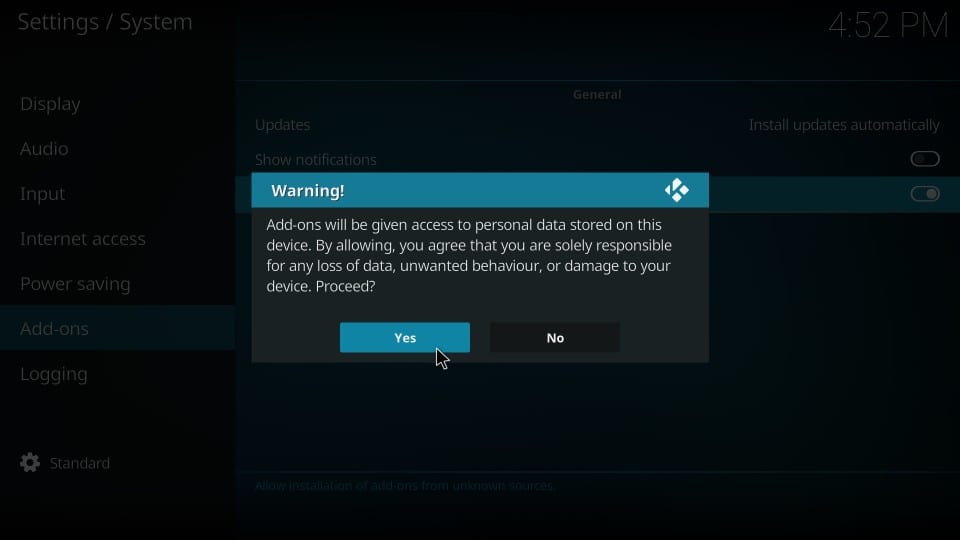
パート2– EzzerMacsウィザードリポジトリのインストール:このリポジトリをインストールし、そこから後でEzzerMacsウィザードをインストールします
1)Kodiアプリのホーム画面に戻ります。クリック 設定 再び

2)クリック ファイル管理 次のウィンドウで
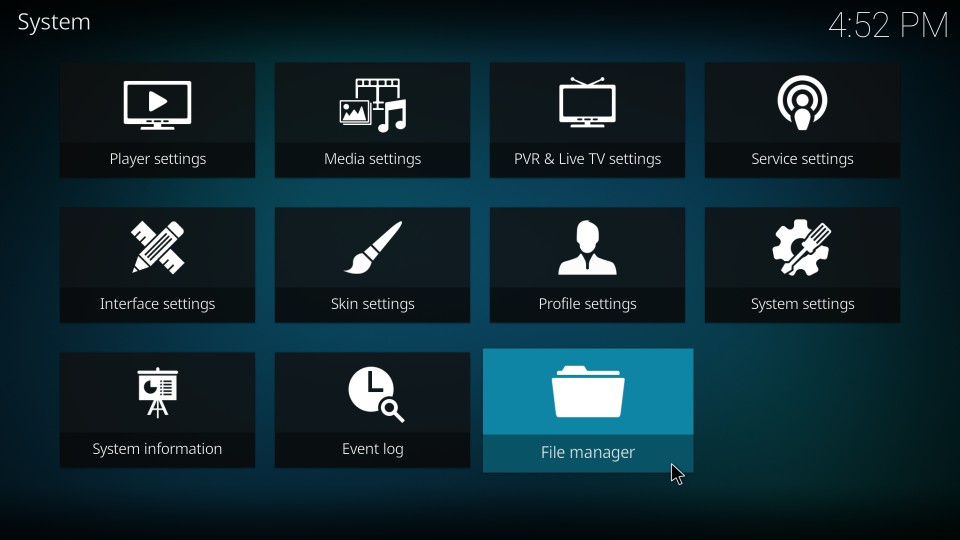
3)選択してクリック ソースを追加 このウィンドウが表示されたら
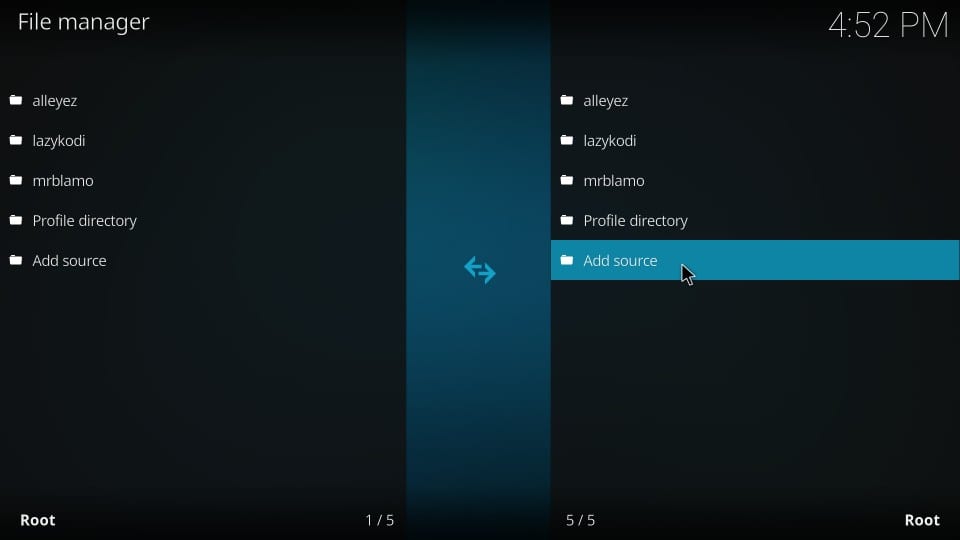
4)今、あなたが見る場所をクリック 次のポップアップウィンドウで
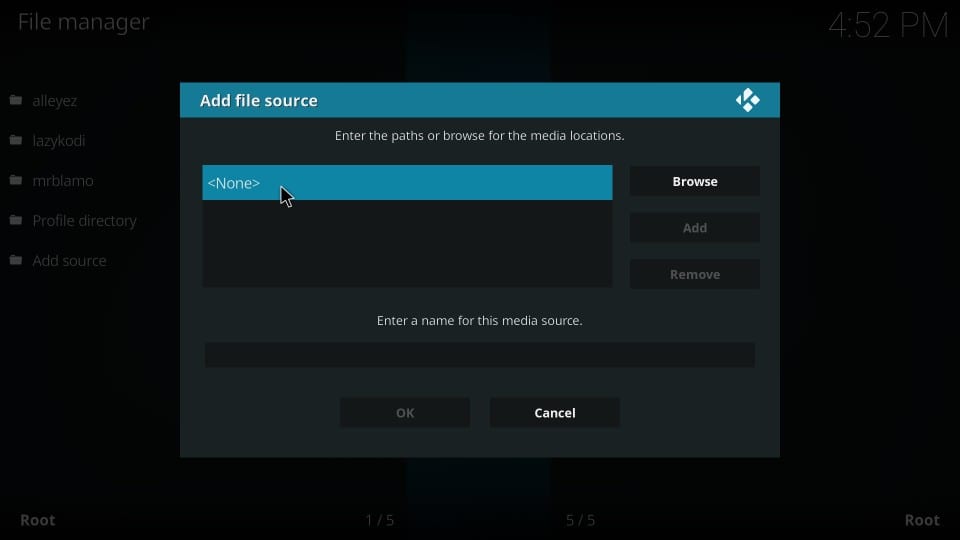
5)オンスクリーンキーボードを使用して、提供された空のスペースに次のパスを入力します。 http://ezzer-mac.com/repo
このURLを慎重に入力してください。 EzzerMacs Kodiビルドを正常にインストールするための鍵です.
クリック OK
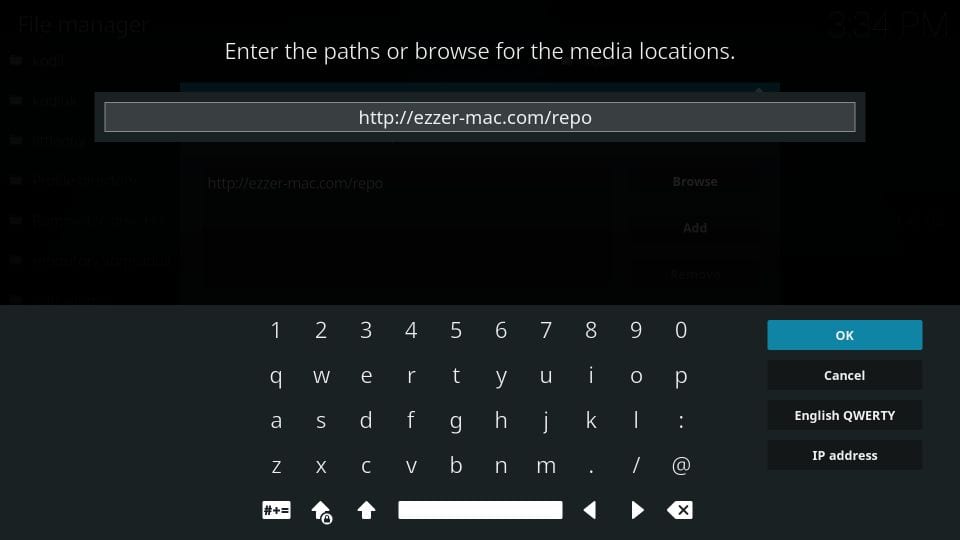
6)このウィンドウに戻り、マークされたフィールドをハイライトします このソースの名前を入力してください ソースの任意の名前を入力します。名前を識別可能にします。私は一緒に行きます ezzer
クリック OK
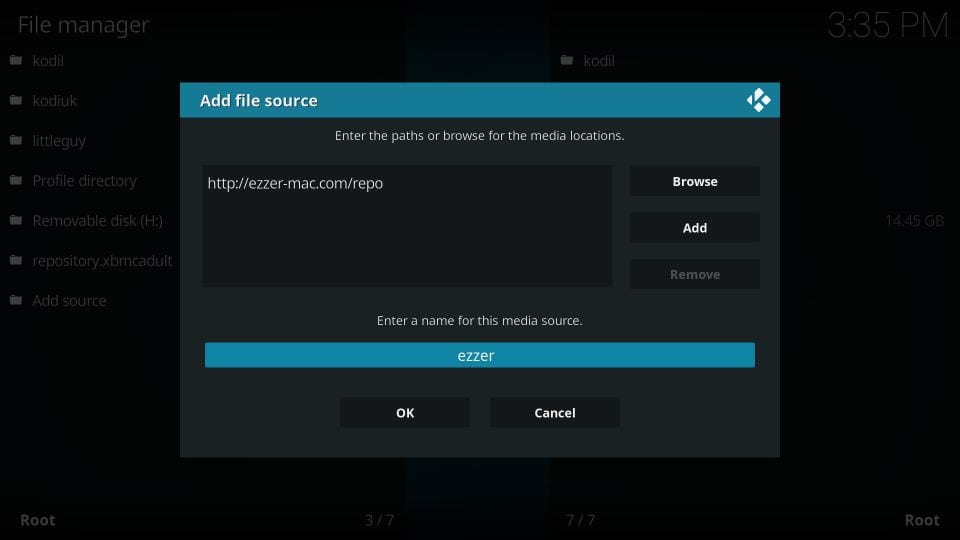
パート3–ソースを追加しました。このソースからKodiにEzzerMacsウィザードリポジトリをインストールします.
6)Kodiのホーム画面に戻り、左側のサイドバーをクリックします アドオン
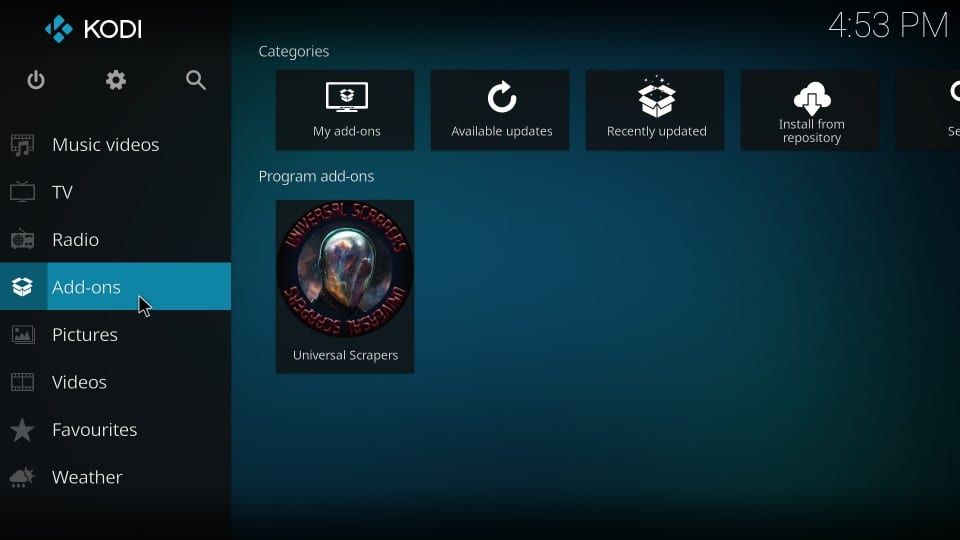
7)次のウィンドウで、左上隅に移動し、 箱を開ける アイコンまたは一般的に呼ばれる パッケージインストーラー
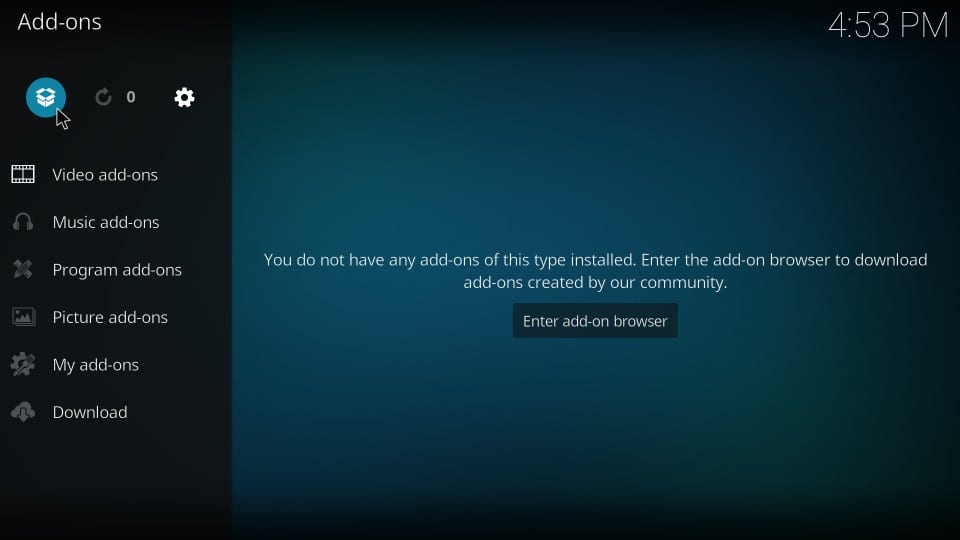
8)選択して開く zipファイルからインストール
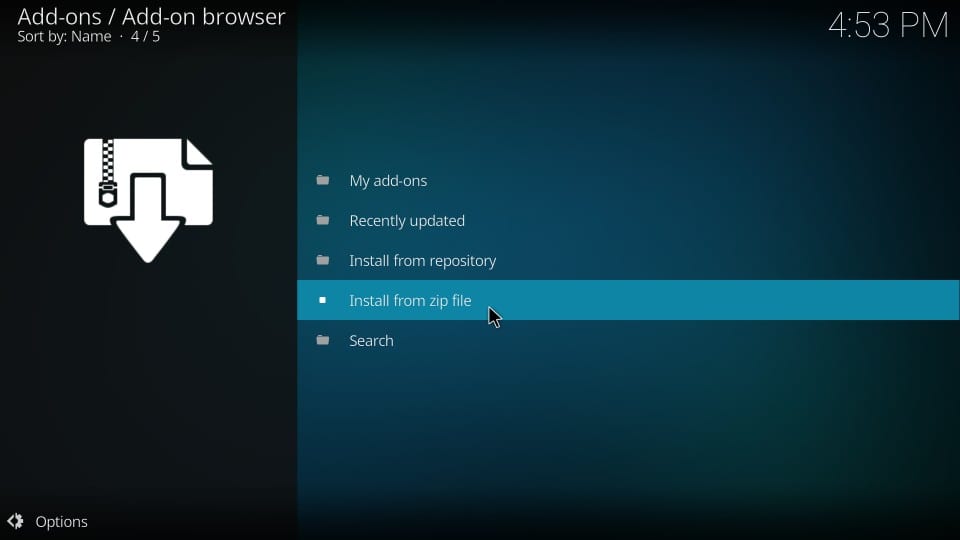
9)クリック ezzer (または手順11でソースを追加するときに追加した他の名前)
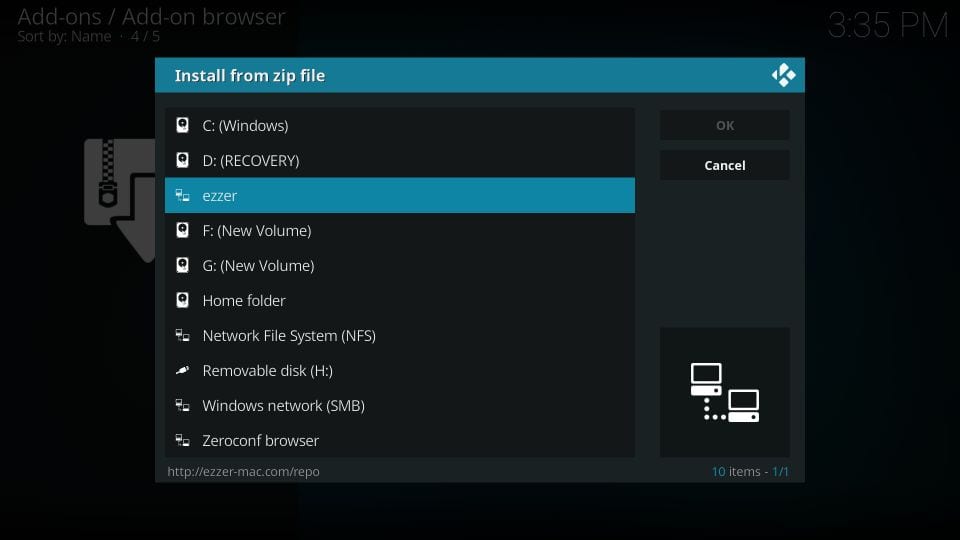
10)zipファイルをクリックします EzzerMacsWizard.zip
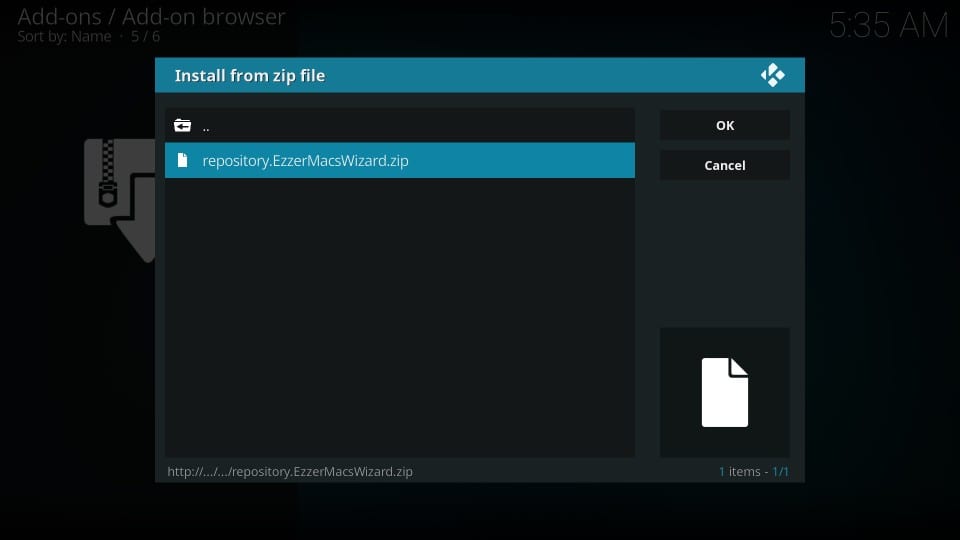
11)通知を待つ EzzerMacsウィザードリポジトリアドオンがインストールされている. 数秒しかかかりません
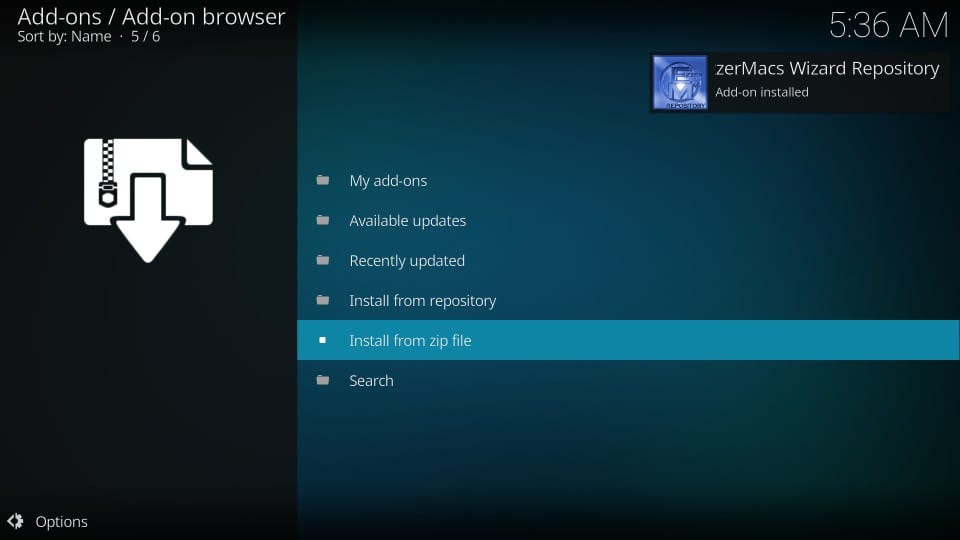
パート3-EzzerMacウィザードのインストール:リポジトリが正常にインストールされました。このレポジトリを使用して、ウィザードをインストールしましょう。最後のステップから続行します(ステップ17)
12)クリック リポジトリからインストール
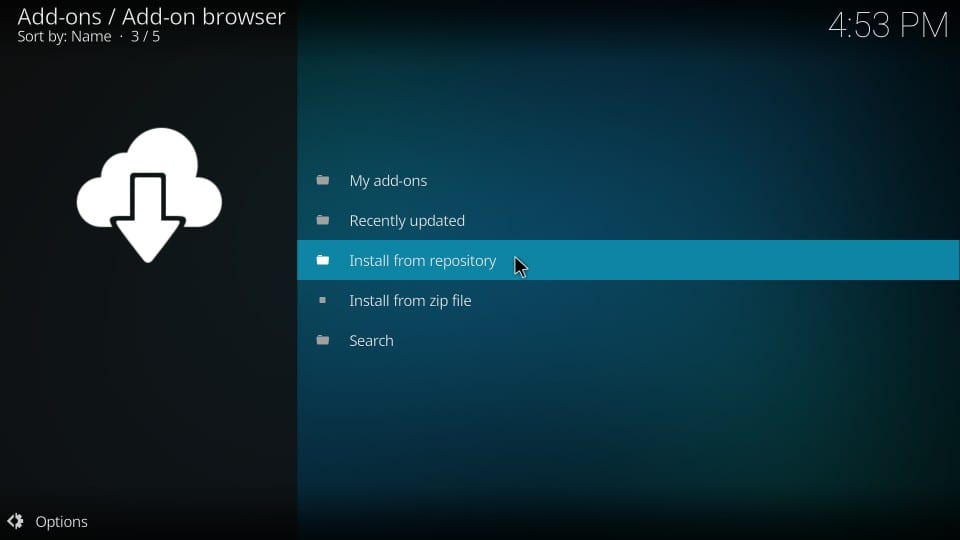
13)オープン EzzerMacsウィザードリポジトリ
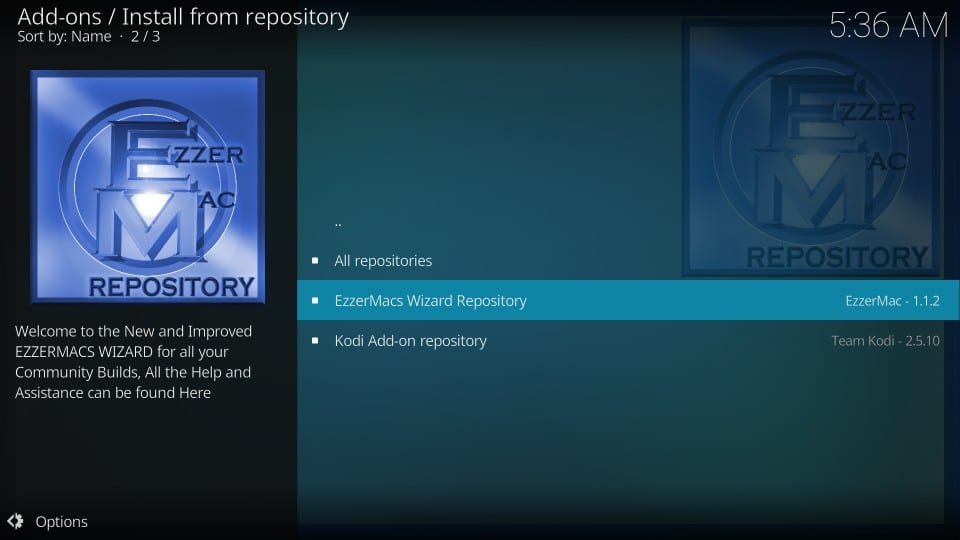
14)クリック プログラムのアドオン

15)ご覧のとおり、ウィザードには2つのバリエーションがあります。どちらかを選択できます。次のパートで両方について説明します.
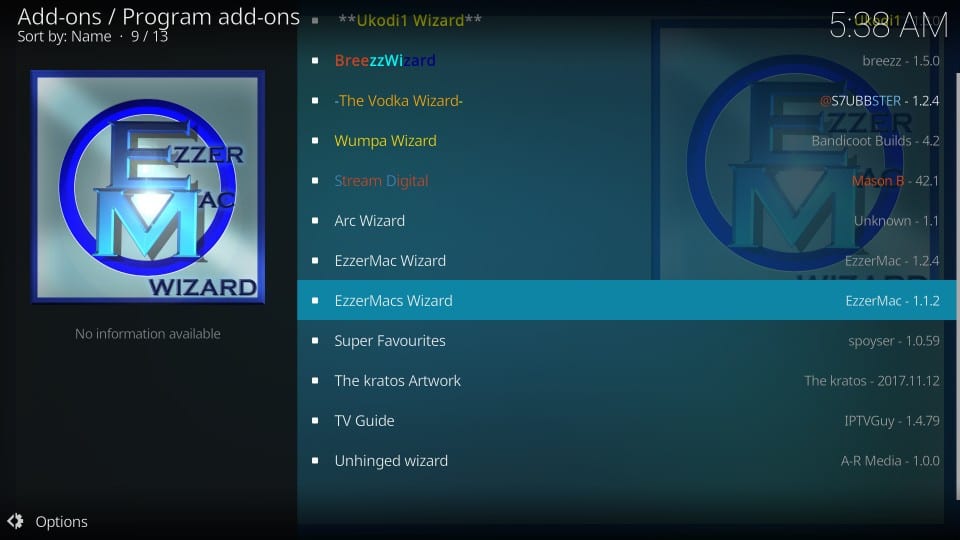
16)クリック インストール 次のウィンドウで
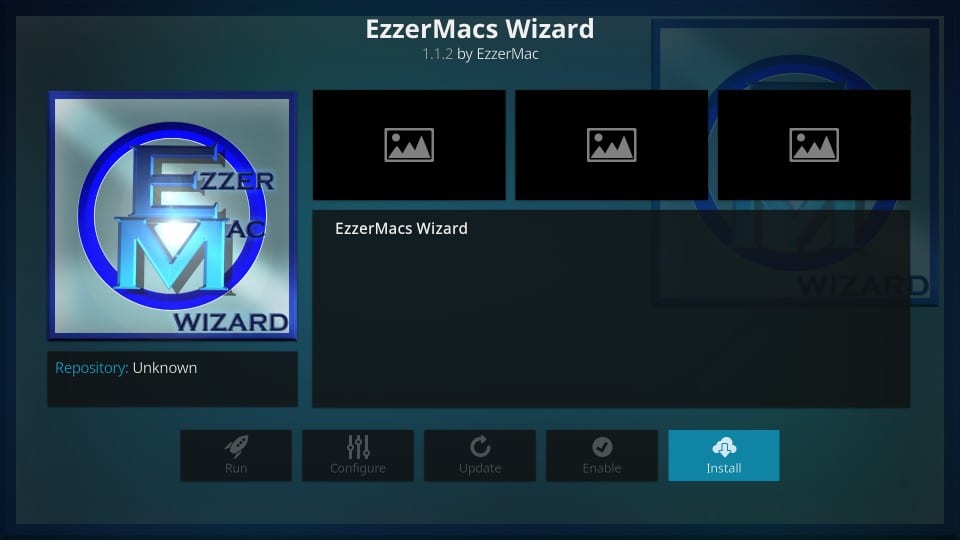
17)インストール確認メッセージが右上に表示されるのを待ちます
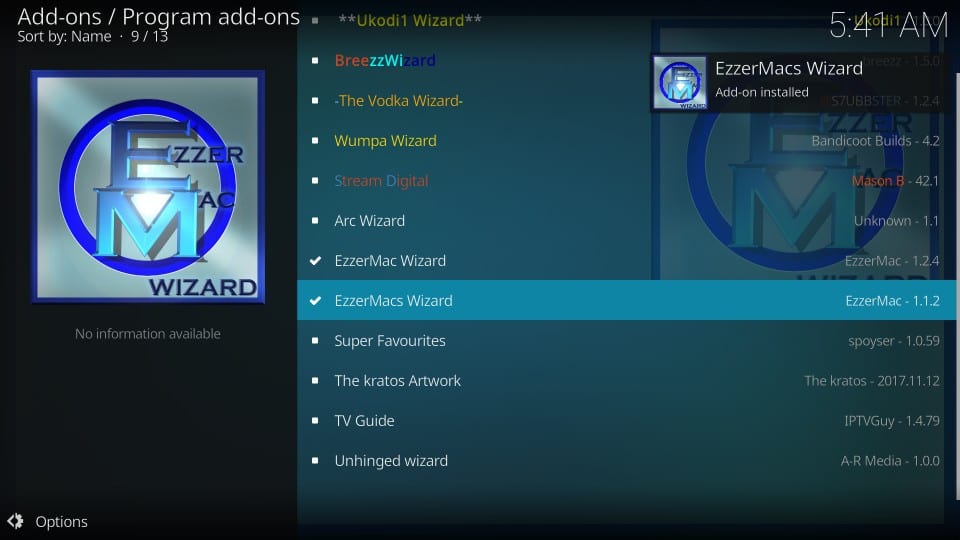
18)開発者からのメモとともにポップアップが表示されます。クリック 退出させる または 後で通知する (どちらをクリックしてもかまいません)
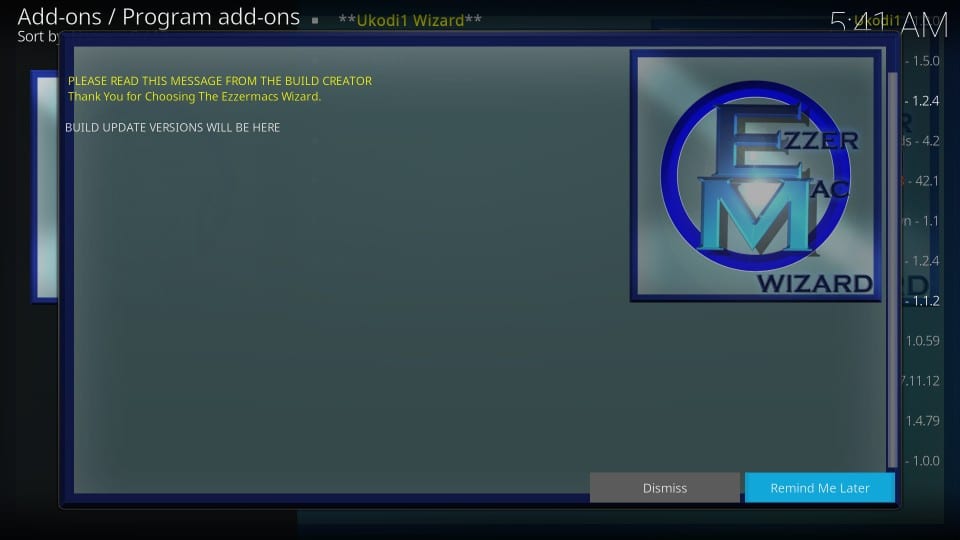
19)クリック 継続する 次のポップアップウィンドウが表示されたら([続行]をクリックする前に任意の設定を有効にすることができます)
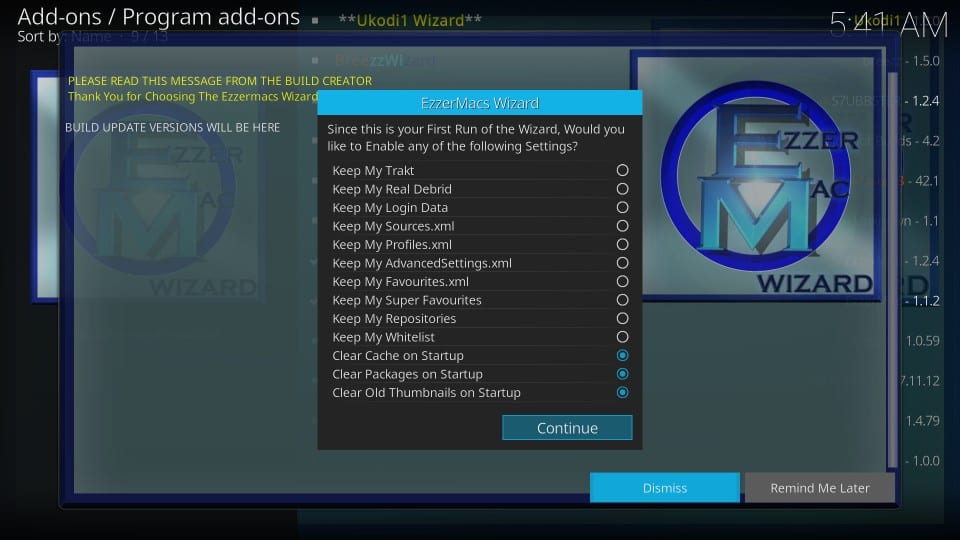
20)クリック 無視する このポップアップで。後でビルドメニューに行きます
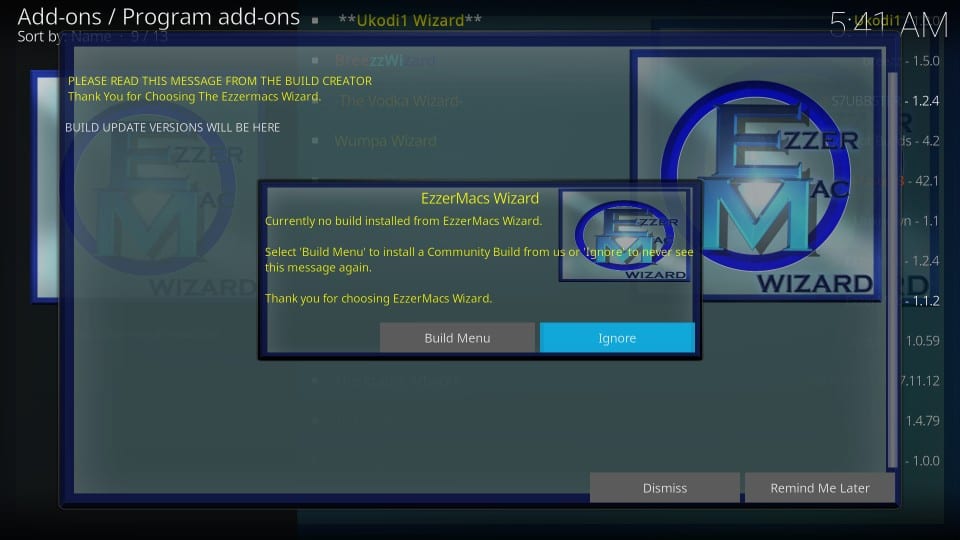
これは、これらのウィザードをインストールする方法です。これらのウィザードが何を伴うのか見てみましょう.
ウィザードからEzzerMacsビルドをインストールする
まず、Kodiのホーム画面に移動します。そこから アドオン > プログラムのアドオン
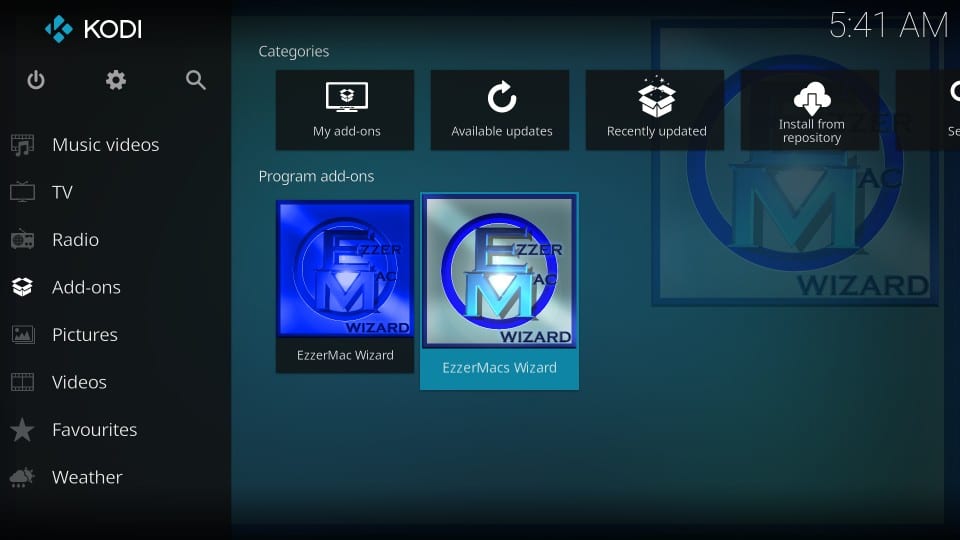
インストールしたウィザードに応じて、以下の手順に従ってください.
EzzerMacsウィザード
EzzerMacsは、標準レイアウトの通常のウィザードです。 LeiaとKryptonの両方のEzzerMacs社内ビルドにのみアクセスできます。使用方法は次のとおりです。
1)クリック (EzzerMac)ビルド
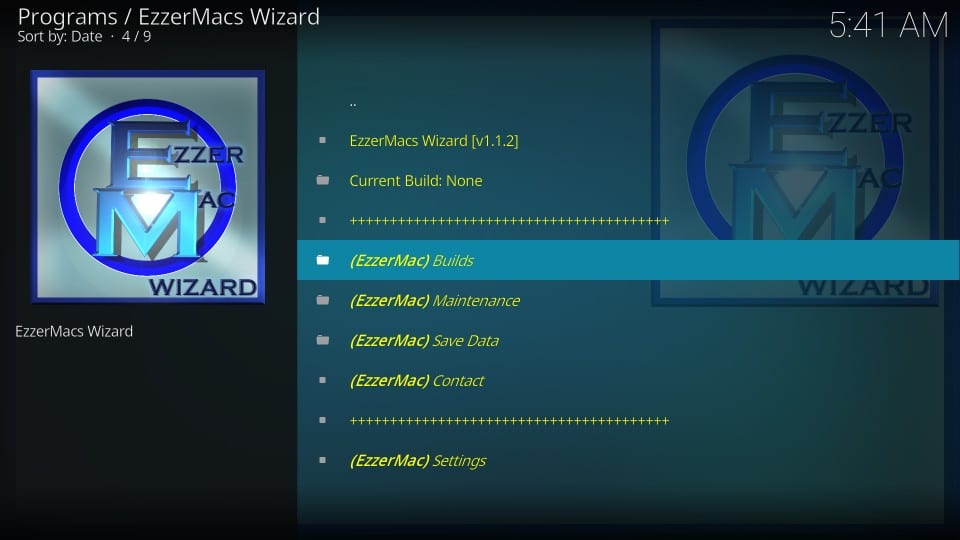
2)スクロールダウンして クリプトンビルド セクションとクリック Ezzer-Macのアールヌーボービルド.
このビルドは、デモンストレーションのみを目的として選択しています。好きなビルドを選択できます。 Kodi 18 Leiaにも多くのビルドがあります.
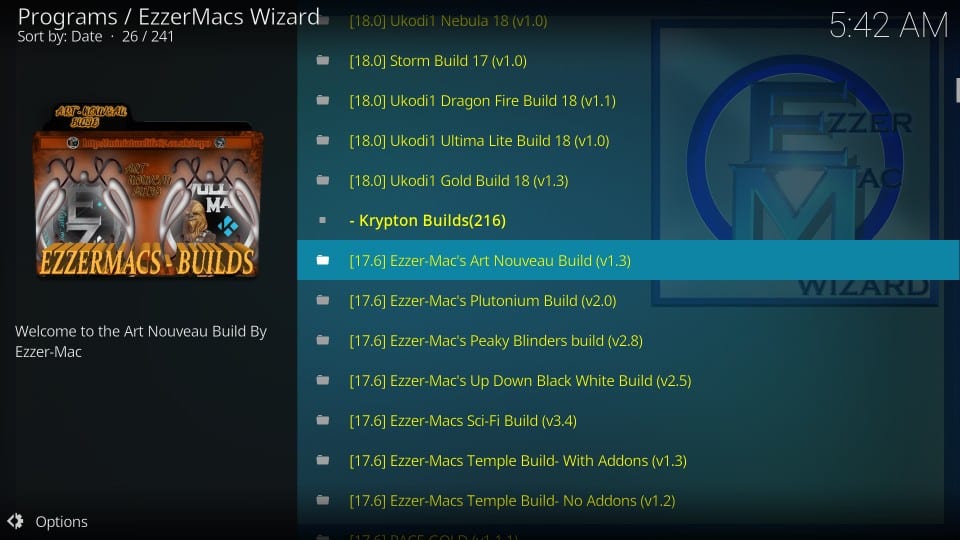
3)クリック 新規インストール (推奨)Fresh Installは既存のKodiデータを消去し、デフォルト設定でKodiにビルドをインストールできるようにします.
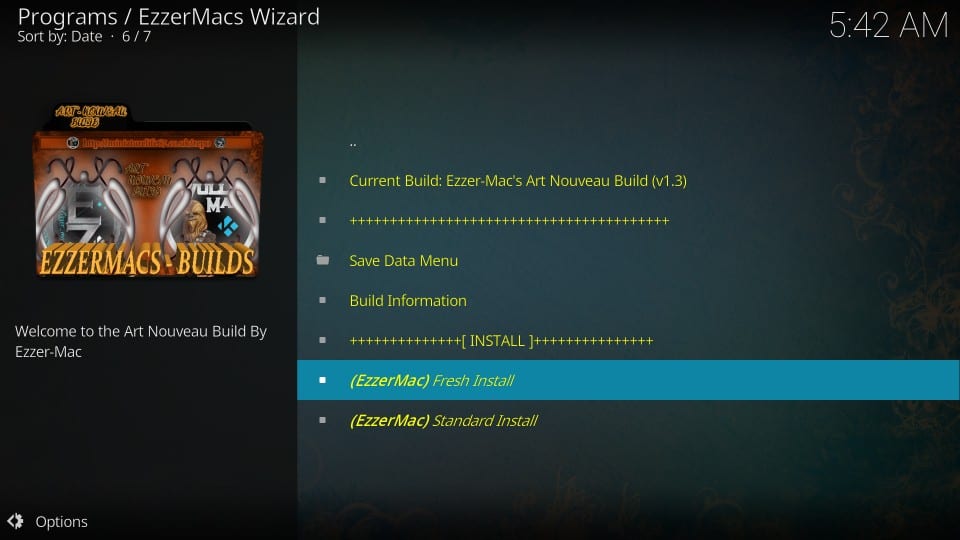
4)クリック 継続する Kodiにすべてのデータをリセットし、ビルドをクリーンインストールする許可を与える
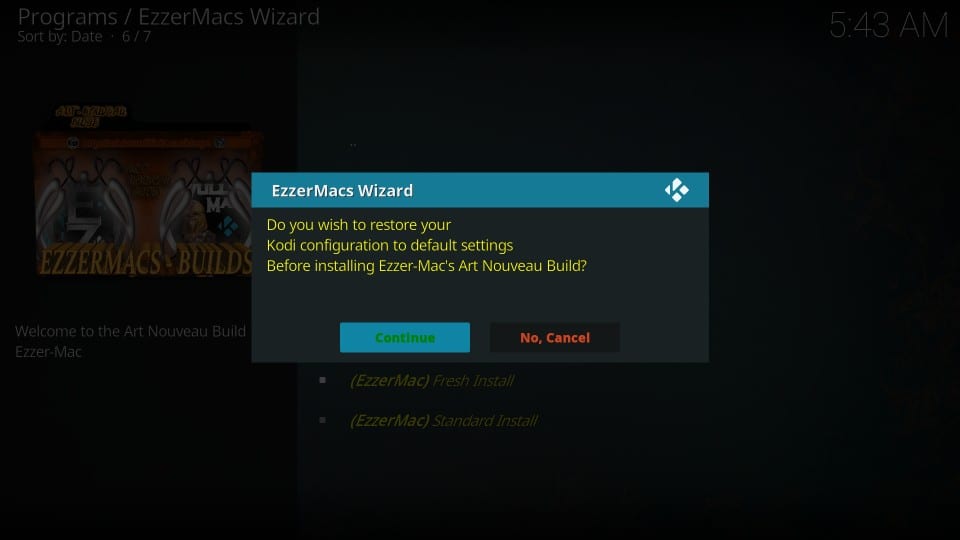
5)ビルドのインストールとダウンロードを待つ
6)クリック 強制終了 ビルドがインストールされたとき
ビルドを使用するには、Kodiを再度実行します
EzzerMacウィザード
ビルドのグラフィカルレイアウトにより、インターフェイスがより直感的になり、ユーザーエクスペリエンスがまったく新しいレベルになります。複数のウィンドウを切り替えることなく、ほとんどすべてを同じ画面で実行できます.
1)これはEzzerMacウィザードのインターフェースです
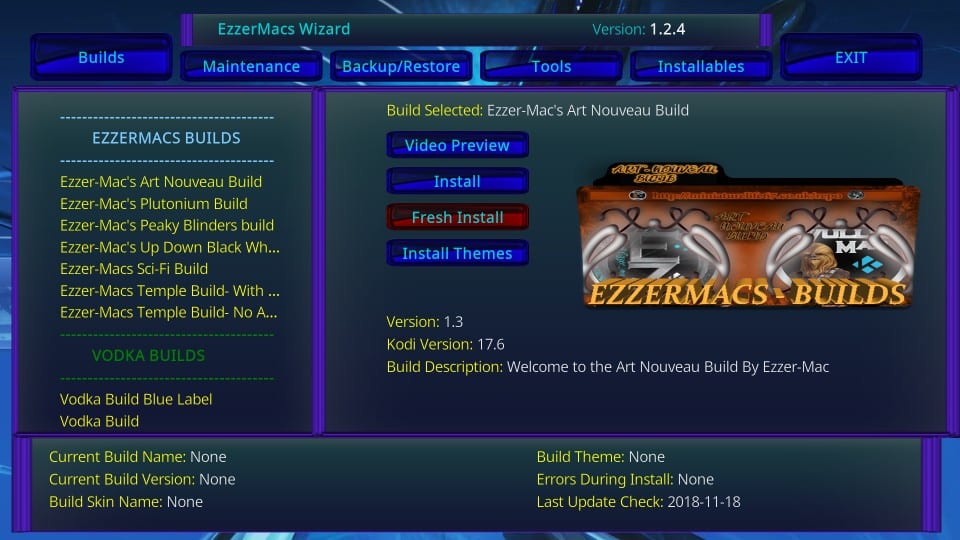
2)明らかなように、クリックするとビルドのリストが表示されます ビルド 左上のタブ。左側には、社内ビルドと他のサードパーティソースからのビルドを含むすべてのビルドのリストがあります.
3)EzzerMacs Kodiビルドのいずれかをインストールするには、下にスクロールします EzzerMacsビルド セクションを開き、インストールするビルドをクリックします。私は選択しました アールヌーボービルド
前のウィザードと同様に、このウィザードにもKodi 18 Leiaのビルドがいくつかあります.
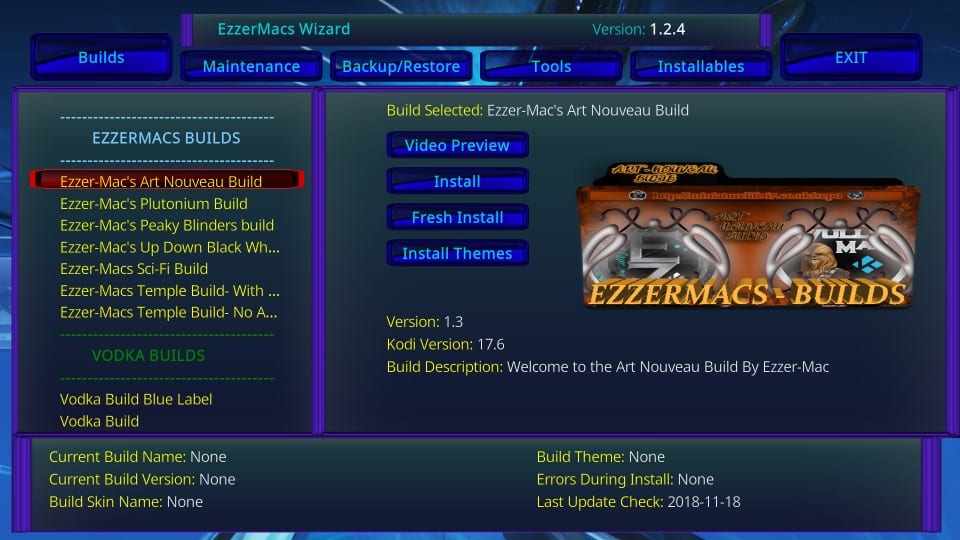
4)右側にあるように、ウィザードには、選択したビルドとしてアールヌーボービルドが表示されています。次の4つのオプションがあります。
- ビデオプレビュー:インストールする前にビルドのビデオプレビューを見てみましょう。ビデオプレビューはすべてのビルドで利用できるとは限りません
- インストール:ビルドをインストールする前にKodiデータを保持する「標準」インストールです(非推奨)
- 新規インストール:ビルドをインストールする前にKodiをリセットし、すべてのデータを消去します
- テーマをインストールする:選択したビルドのテーマのみをインストールします。アドオンをインストールしません
5)クリック 新規インストール
6)クリック はい Kodiを休ませ、選択したビルドを新たにインストールするという意図を確認するため
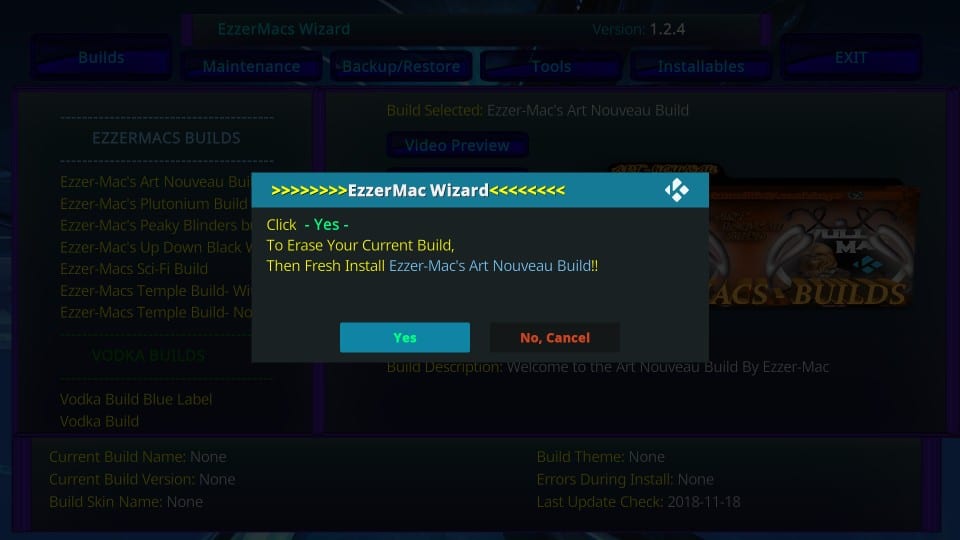
7)ビルドのダウンロードとインストールを待ちます
8)クリック OK 選択したEzzerMacs Kodiビルドがインストールされたら、Kodiを強制的に閉じる
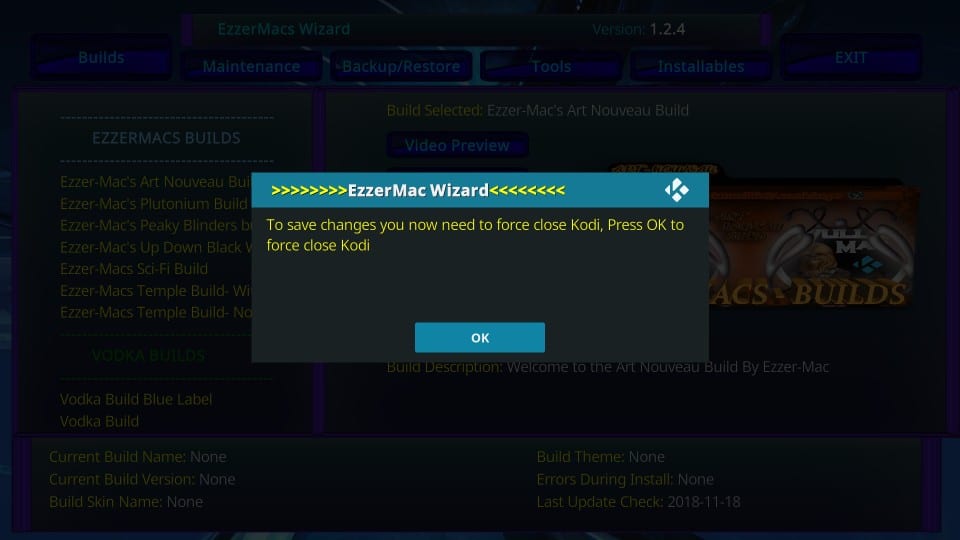
アールヌーボーコディビルド:クイックルック
デモンストレーション用にアールヌーボービルドを選択したので、それを簡単に見てみましょう。名前が示すように、ビルドのテーマは現代美術を描写しています。はい、少し芸術的です。ただし、必ずしもそれが有用になるわけではありません。また、このビルドはKodi 17.6でのみ使用できます。現在、ほとんどのユーザーはKodi 18 Leiaに切り替えています。.
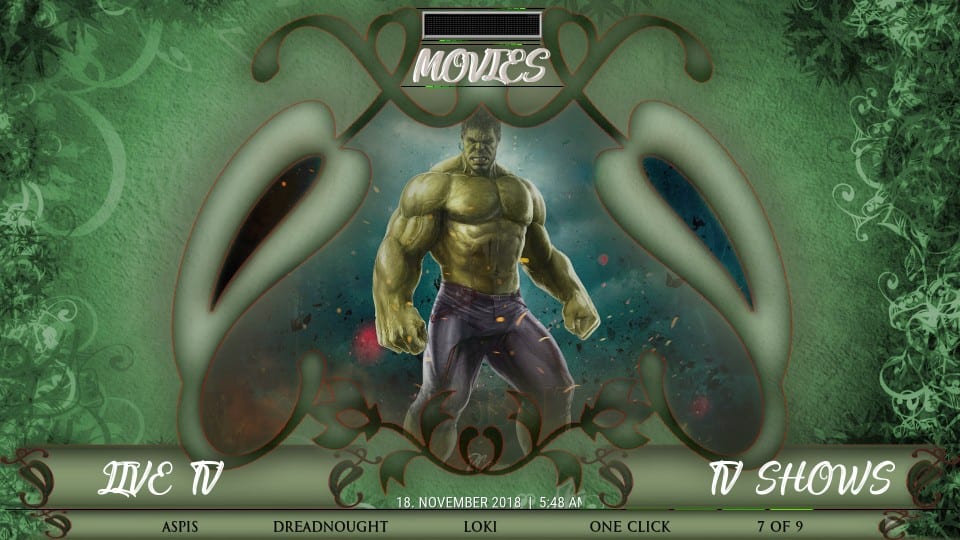
選択したメインメニュー項目が上部に表示されることを理解するのに少なくとも60秒かかりました。前の項目と次の項目は、それぞれ左下と右下に表示されます。なぜそうするのかよく分かりませんでした。それ以外は、ビルドのレイアウトはかなり標準的なものだと思います。メインメニューとそのサブメニューから必要なものに移動できます.
選択できるアドオンはあまりありません。しかし、開発者は確かに最高のものを厳選しています。 DeathStar、Yoda、Man Cave、Sports Devil、The Magic Dragonなどを入手できます。これらのアドオンは、見たいもののほぼすべてをカバーします.
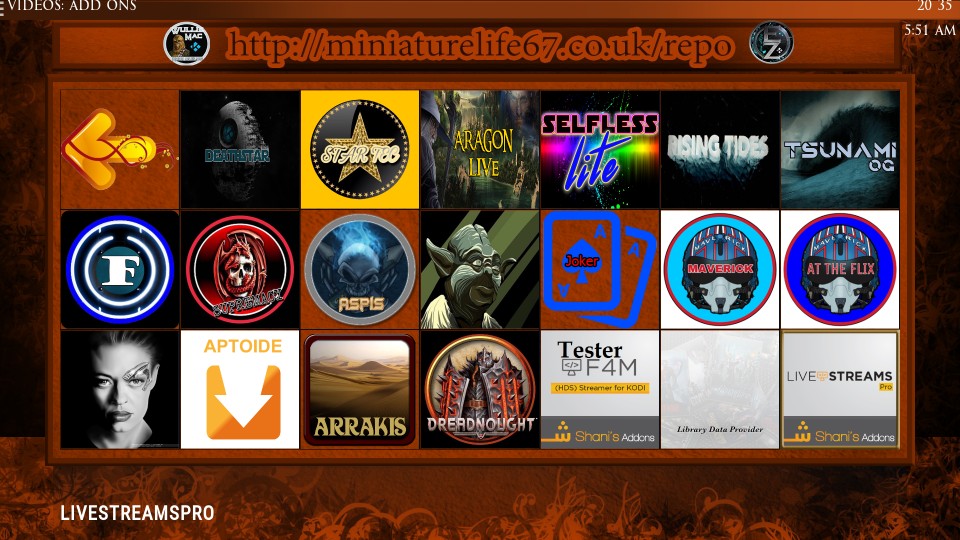
Kodi Addons / Buildsでストリーミングを開始する前に、KodiでストリーミングするすべてのものがISPと政府に見えることを警告したいと思います。つまり、著作権で保護されたコンテンツ(無料の映画、テレビ番組、スポーツ)をストリーミングすると、法的な問題が発生する可能性があります.
Kodiユーザーは、ストリーミング中にVPNに接続することを強くお勧めします。 Kodi用のVPNは、人気のあるアドオンのISPスロットル、政府による監視、および地理的制限をバイパスします。私はいつも接続します ExpressVPN すべてのストリーミングデバイスで、同じことを行うことをお勧めします.
ExpressVPNは、最速かつ最も安全なVPNです。 30日間の返金保証が付いています。つまり、最初の30日間は自由に使用でき、パフォーマンスに満足できない場合(これはほとんどありません)、全額払い戻しを求めることができます.
注意: 著作権法の違反を奨励しません。しかし、意図せずに違法なソースからコンテンツをストリーミングすることになったらどうなるでしょうか?正当な情報源と違法な情報源の違いを伝えるのは必ずしも簡単ではありません.
したがって、Kodiでストリーミングを開始する前に、3つの簡単な手順でVPN保護を取得する方法を次に示します。.
ステップ1: ExpressVPNサブスクリプションを取得する ここに.
ステップ2: クリック ここに ExpressVPNアプリをデバイスにダウンロードしてインストールする.
ステップ3: 電源アイコンをクリックして、VPNサーバーに接続します。それで全部です。接続は、Kodi向けの最速かつ最高のVPNで安全になりました.
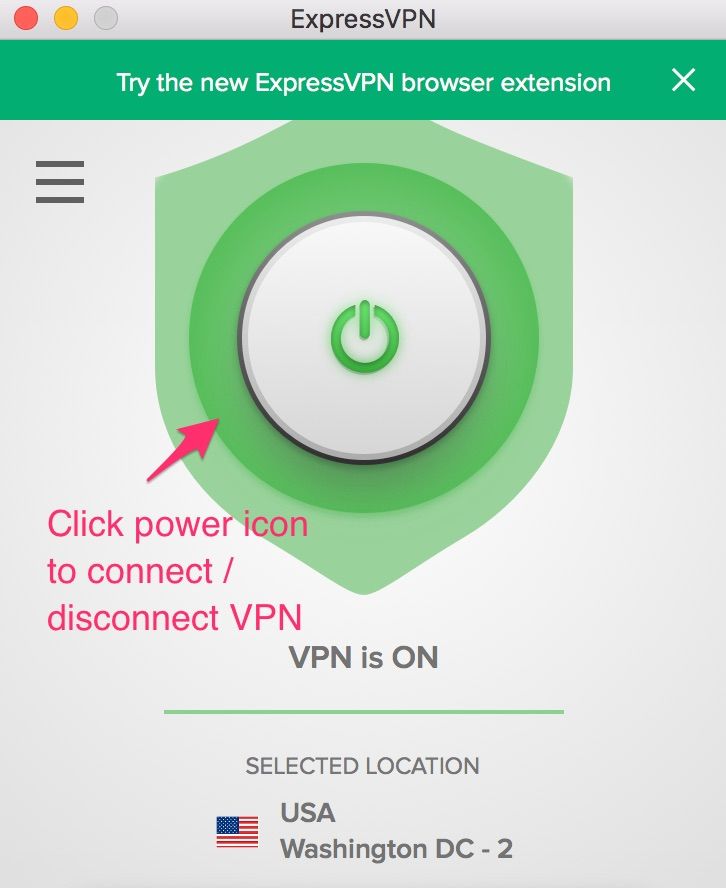
評決
EzzerMacsは、おそらく私が最近見たKodiビルドの最大のリポジトリです。独自のビルドが多数あります。また、EzzerMacウィザードを使用している場合、他のソースからより多くのビルドにアクセスできます。.
このガイドのデモ用にインストールしたアールヌーボーコディビルドは楽しいようです。しかし、私が言ったように、それを理解するには少し時間がかかりました。それにも関わらず、しばらく固執すると、ビルドが成長する可能性があります。アドオンのリストはコンパクトですがしっかりしています.
EzzerMacsは、クールなKodiビルドを幅広く提供しています。一撃の価値がある.

16.04.2023 @ 17:15
ーボービルドが表示されます。 5)クリック 新規インストール (推奨) 6)クリック 継続する 7)ビルドのインストールとダウンロードを待つ 8)クリック 強制終了 ビルドがインストールされたとき ビルドを使用するには、Kodiを再度実行します。 EzzerMacsビルドは、Kodiユーザーにとって非常に便利であり、多くのビルドを提供しています。このガイドを使用して、EzzerMacsビルドをインストールする方法を学びました。ただし、Kodiビルドは法的な問題を引き起こす可能性があるため、VPNを使用することをお勧めします。 ExpressVPNは、Kodiに最適なVPNの1つです。